 Cómo agregar subtítulos a videos de YouTube
Cómo agregar subtítulos a videos de YouTubeDesde hace un año aproximadamente, YouTube amplió su servicio de videos con una nueva función que permite añadir subtítulos a videos que subamos en nuestro canal. Esta función, es muy recomendable cuando queremos que nuestros videos, grabados en español, puedan ser entendidos por cualquier persona de cualquier idioma, ya que YouTube permite a los visitantes de su portal, traducir los subtítulos de un video al idioma que prefieran.
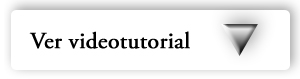
 Subtítulos en videos de YouTube
Subtítulos en videos de YouTube
El proceso para añadir subtítulos a videos de YouTube va a constar de dos partes:
 Creación del archivo (con formato especial) de subtítulos.
Creación del archivo (con formato especial) de subtítulos.
 Añadir un archivo de subtítulos a un video en YouTube.
Añadir un archivo de subtítulos a un video en YouTube.
Para empezar a crear un archivo de subtítulos, podemos usar diferentes programas, pero en este caso, me he decantado por uno gratuito y muy sencillo:
 Descargar Subtitle Workshop 4
Descargar Subtitle Workshop 4
Una vez que lo tenemos abierto, cargamos el video que vayamos a subir o tengamos subido en YouTube, desde el menú Película y Abrir.
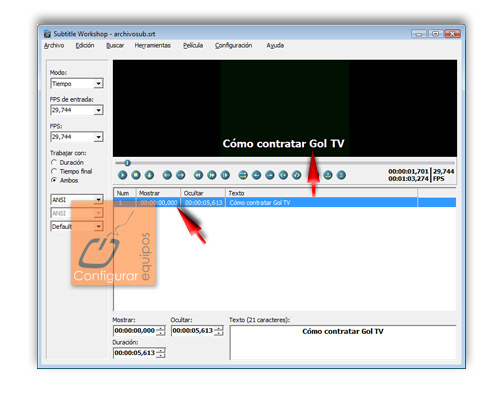
Ahora vamos a Archivo y pulsamos sobre Nuevo Subtítulo, viendo como debajo de nuestro video, la línea de tiempo agrega un nuevo marcador. Este marcador, será el que defina el inicio y fin de cada subtítulo que insertemos desde el panel de texto, situado en la parte inferior.

Cuando escribamos el primer subtitulo, marcaremos el punto de inicio en la barra de reproducción como se indica en la imagen, y adelantaremos el video hasta el punto en el que queremos que desaparezca. En ese punto, marcaremos el punto de salida desde el botón que se indica en la imagen.
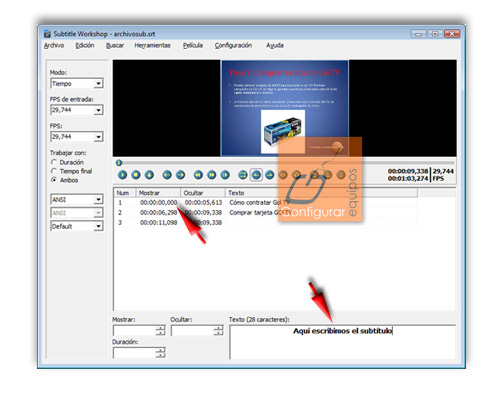
Una vez marcados los puntos de cada subtítulo, pulsaremos sobre el botón Finalizar subtítulo, y una nueva línea de marcadores se abrirá en la ventana de línea de tiempo. El proceso será idéntico para todos los subtítulo que queramos incluir en nuestro video.
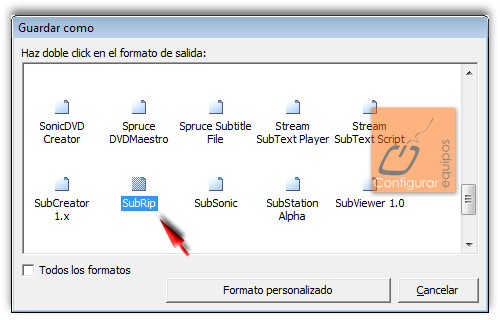
Al finalizar la creación de los subtítulos, vamos a Archivo y pulsamos sobre Guardar Como, eligiendo la carpeta SubRIP, que es el formato de los archivos de subtítulos compatibles con YouTube.
 Añadir el archivo de subtítulos en YouTube
Añadir el archivo de subtítulos en YouTube
Ya hemos creado nuestro archivo *.STR, por lo que ahora toca asociar este archivo al video que tenemos almacenado en YouTube. Para ello, vamos a:
Cuenta > Mis Videos > Editar
En esta pestaña, tendremos que seleccionar la pestaña Títulos y Subtítulos y pulsar sobre Examinar para seleccionar del explorador, el archivo que hemos creado con Subtitle Workshop.
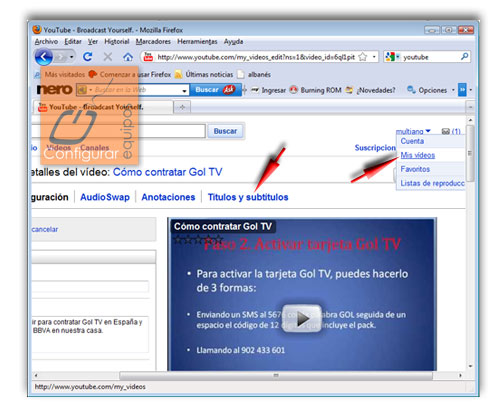
Pulsamos en Subir y le asignamos un nombre de pista, no olvidando seleccionar el idioma del subtítulo en Español, ya que YouTube utilizará estos datos para poder traducir posteriormente los subtítulos del video.
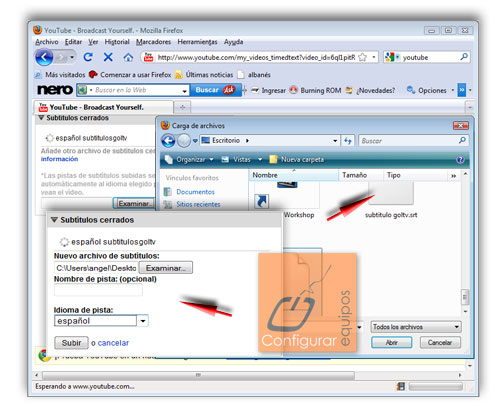
Una vez que hemos realizado todo el proceso, veremos en el video de la derecha, una previsualización de nuestro video con los subtítulos creados.
Puedes ver todo el proceso de forma más gráfica, reproduciendo el video del principio de este documento.
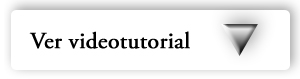
 Subtítulos en videos de YouTube
Subtítulos en videos de YouTube El proceso para añadir subtítulos a videos de YouTube va a constar de dos partes:
 Creación del archivo (con formato especial) de subtítulos.
Creación del archivo (con formato especial) de subtítulos.  Añadir un archivo de subtítulos a un video en YouTube.
Añadir un archivo de subtítulos a un video en YouTube. Para empezar a crear un archivo de subtítulos, podemos usar diferentes programas, pero en este caso, me he decantado por uno gratuito y muy sencillo:
 Descargar Subtitle Workshop 4
Descargar Subtitle Workshop 4 Una vez que lo tenemos abierto, cargamos el video que vayamos a subir o tengamos subido en YouTube, desde el menú Película y Abrir.
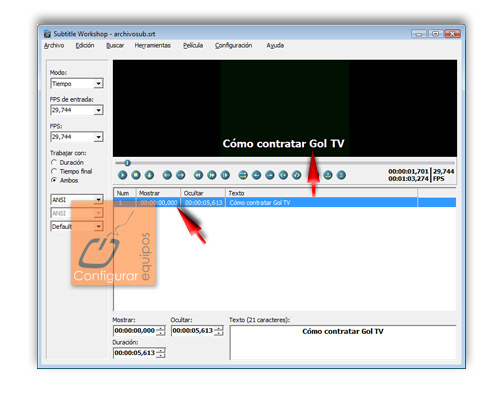
Ahora vamos a Archivo y pulsamos sobre Nuevo Subtítulo, viendo como debajo de nuestro video, la línea de tiempo agrega un nuevo marcador. Este marcador, será el que defina el inicio y fin de cada subtítulo que insertemos desde el panel de texto, situado en la parte inferior.

Cuando escribamos el primer subtitulo, marcaremos el punto de inicio en la barra de reproducción como se indica en la imagen, y adelantaremos el video hasta el punto en el que queremos que desaparezca. En ese punto, marcaremos el punto de salida desde el botón que se indica en la imagen.
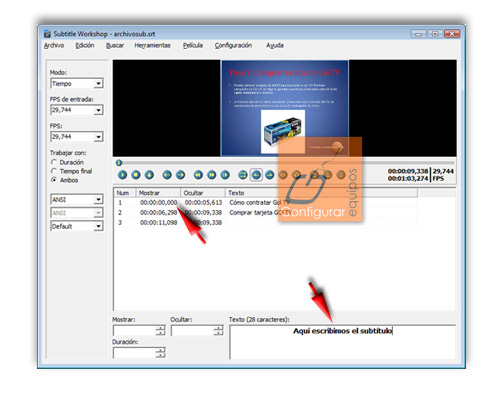
Una vez marcados los puntos de cada subtítulo, pulsaremos sobre el botón Finalizar subtítulo, y una nueva línea de marcadores se abrirá en la ventana de línea de tiempo. El proceso será idéntico para todos los subtítulo que queramos incluir en nuestro video.
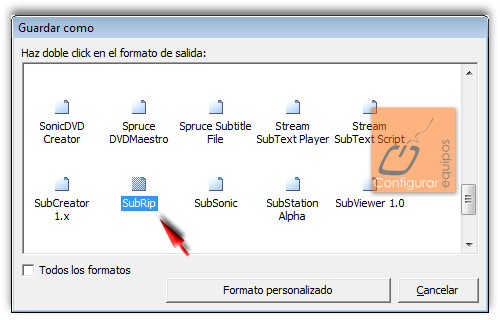
Al finalizar la creación de los subtítulos, vamos a Archivo y pulsamos sobre Guardar Como, eligiendo la carpeta SubRIP, que es el formato de los archivos de subtítulos compatibles con YouTube.
 Añadir el archivo de subtítulos en YouTube
Añadir el archivo de subtítulos en YouTube Ya hemos creado nuestro archivo *.STR, por lo que ahora toca asociar este archivo al video que tenemos almacenado en YouTube. Para ello, vamos a:
Cuenta > Mis Videos > Editar
En esta pestaña, tendremos que seleccionar la pestaña Títulos y Subtítulos y pulsar sobre Examinar para seleccionar del explorador, el archivo que hemos creado con Subtitle Workshop.
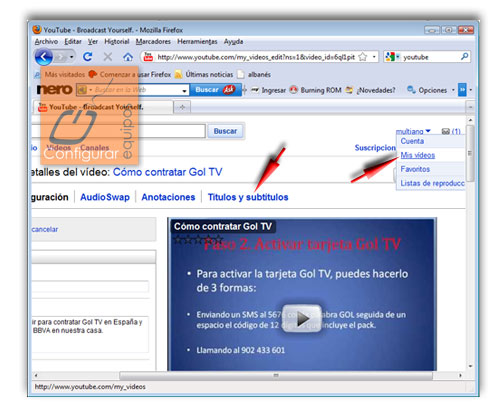
Pulsamos en Subir y le asignamos un nombre de pista, no olvidando seleccionar el idioma del subtítulo en Español, ya que YouTube utilizará estos datos para poder traducir posteriormente los subtítulos del video.
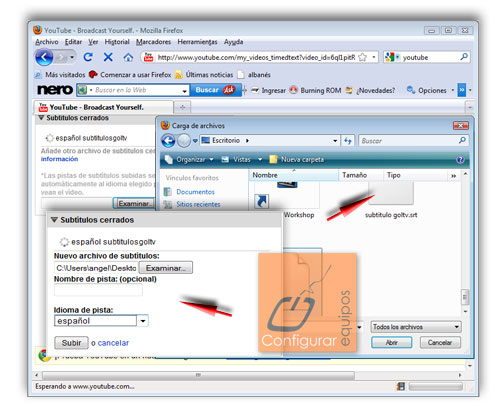
Una vez que hemos realizado todo el proceso, veremos en el video de la derecha, una previsualización de nuestro video con los subtítulos creados.
Puedes ver todo el proceso de forma más gráfica, reproduciendo el video del principio de este documento.
No hay comentarios:
Publicar un comentario